„Symantec Endpoint Protection“ antivirusinė diegimas, konfigūracija ir pašalinimas

- 610
- 169
- Thomas Zemlak
„Symantec Endpoint Protection Antivirus“ sukūrė Kalifornijos bendrovė „Symantec“, kuri Rusijos rinkoje pasirodė Sovietų Sąjungos metu. Dabar produktas nėra daug prastesnis už tokias ugniasienes kaip DR. Žiniatinklis ir „Kaspersky“ ir ypač dažnai naudojami siekiant apsaugoti įmonių kompiuterius, sujungtus su bendruoju serveriu. Žemiau perskaitysite, kaip įdiegti šį antivirusą, suprasti jo funkcijas arba prireikus ištrinti ją.

„Symantec“ galutinio taško apsauga
Bet koks antivirusinis yra skirtas apsaugoti kompiuterį nuo kenksmingų programų, tačiau kiekviena turi savo funkcijų rinkinį, skirtą užtikrinti patogų darbą vartotojui. „Symantec Endpoint Protection“ turi šias galimybes:
- Tinklo atakų prevencija - „Sniffer“ atpažįsta ne tik virusus iš duomenų bazės, bet ir naujų - ji analizuoja programinės įrangos veiklą ir mokosi kenkėjiškų programų „elgsenoje“. Dėl šios priežasties „DOS“, „DDoS“, ARP atakos, kurios yra užblokuotos tiek įmonių, tiek asmeniniams kompiuteriams.
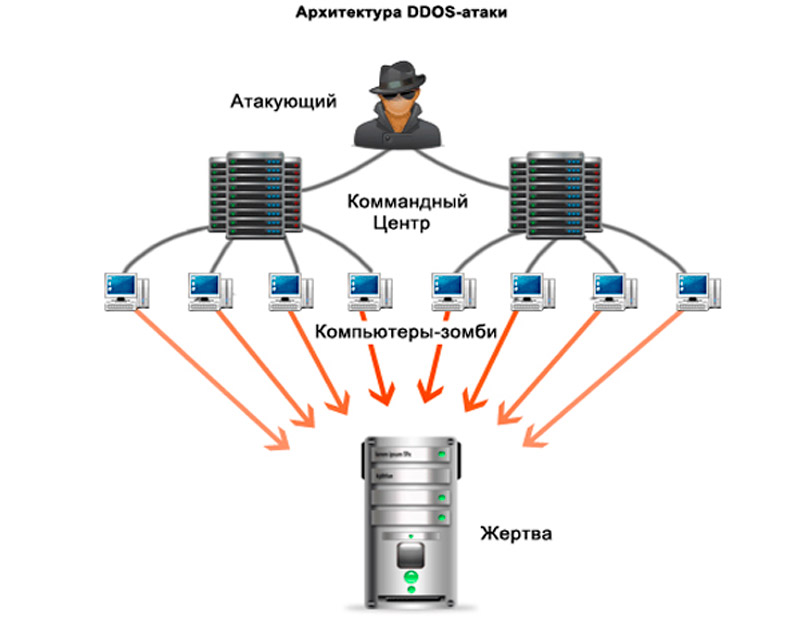
- Programos kontrolė - Antivirusas siūlo tiksliai sureguliuoti programos prieigą prie svarbių sistemos komponentų: registro, klasių ir funkcijų kolekcijos, failai, failai. Ši taisyklė gali būti pateikta su aprašymu, kad nepamiršti, kodėl buvo nurodytas šis būdas, arba informuoti įmonių tinklo dalyvius.
- Įrenginių sąrašai - galite sudaryti prietaisų, kuriems leidžiama ar draudžiama prisijungti prie kompiuterio. P.), o „Mac“ kompiuteriams papildomai nurodomas įrangos modelis.
- Pažeidžiamumų kontrolė - antivirusinė.
- Reputacijos analizė - antivirusinė informacija renka informaciją apie nežinomas programas, kurios nėra apibrėžiamos kaip virusai, tačiau elgiasi keistai. Jie papildo „Symantec“ debesies pagrindą ir vėliau pereina į pagrindinę saugyklą, jei jie yra pavojingi. Šis mechanizmas leidžia nedelsiant nutraukti abejotino failo įkėlimą.
- Mašinos analizė - leidžia išardyti kiekvieną failo ritmą ir suprasti, ar jame yra grasinimų, ar ne.
- „Sandbox“ - norint patikrinti suminkštintų virusų buvimą, siūloma juos išpakuoti ir paleisti specialioje aplinkoje - taip vadinamą „smėlio dėžę“, pakeisiančią OS OS. Tokiu būdu galite patikrinti nepažįstamas ar įtartinas programas iš nepatvirtintų šaltinių.
- Antivirusas yra standartinis gynėjas, kuris nuolat tikrina failus ir sistemą bei pagal pareikalavimą, apsaugo „E -Mail“, „Deleys“, „Heals“ ar. Naujausias atnaujinimas pagerino viruso atpažinimą vairuotojuose.
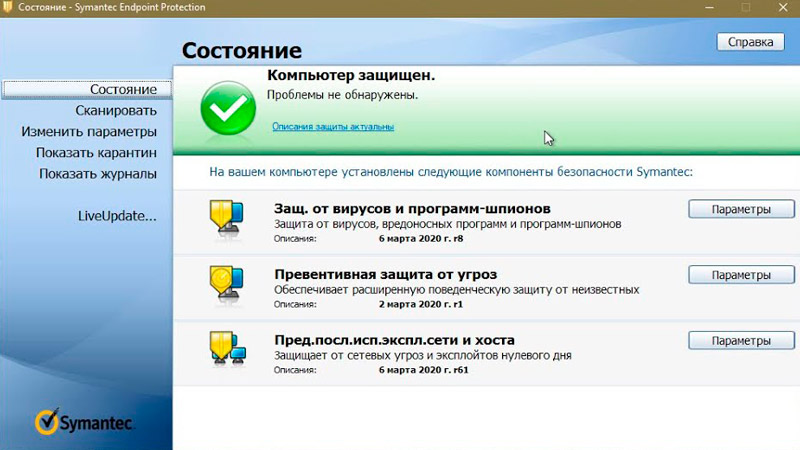
- Saugumo politikos problemų tikrinimas ir pašalinimas - antivirusinė ir taip pat stebi ugniasienės darbus, atnaujinimo paketų, programos atnaujinimų ir OS diegimą siūlo problemas, kylančias su jomis su jomis, sprendimą, kuris kyla kartu su jomis.
- „LiveUpdate“ -sukurta antivirusinė savikontrolės paslauga, leidžianti išlaikyti duomenų bazių svarbą ir automatiškai įkelti atnaujinimus.
- Integracija su „Symantec Analetinių paslaugų“ - perduoda duomenis tinkle ir nustato galimus išpuolius, taip pat yra reputacija kaip svetainės ir programos.
Kaip atsisiųsti ir įdiegti gynėją
Antivirusinės viruso įrengimas nėra ypač sunkus:
- Atsisiųskite paskirstymą oficialioje svetainėje: Pasirinkite, kiek įrenginių reikia apsaugoti ir kokiu laikotarpiu, tada sumokėkite už prenumeratą ir gaukite aktyvavimo raktą (atvyksta į „E -Mail“).
- Vykdykite „Download Manager“ instrukcijas, kad teisingai nustatytumėte antivirusinę.
- Programa paklaus, ar norite įdiegti vienintelį „Symantec“ pateiktą serverį, ar turite alternatyvą. Jei nežinote, ką pasirinkti, tada sustokite apie pirmąją parinktį.
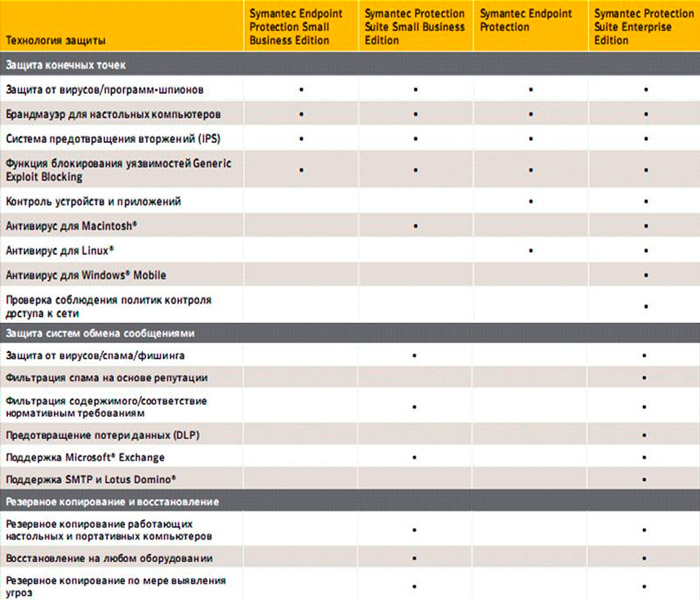
Kaip sukonfigūruoti „Symantec Endpoint Protection Manager“:
- Po įdiegimo paleiskite antivirusą.
- Atkreipkite dėmesį į valdymo serverio konfigūracijos vedlio langą: Čia turite nurodyti administravimo administravimą ir būtinų funkcijų rinkinį.
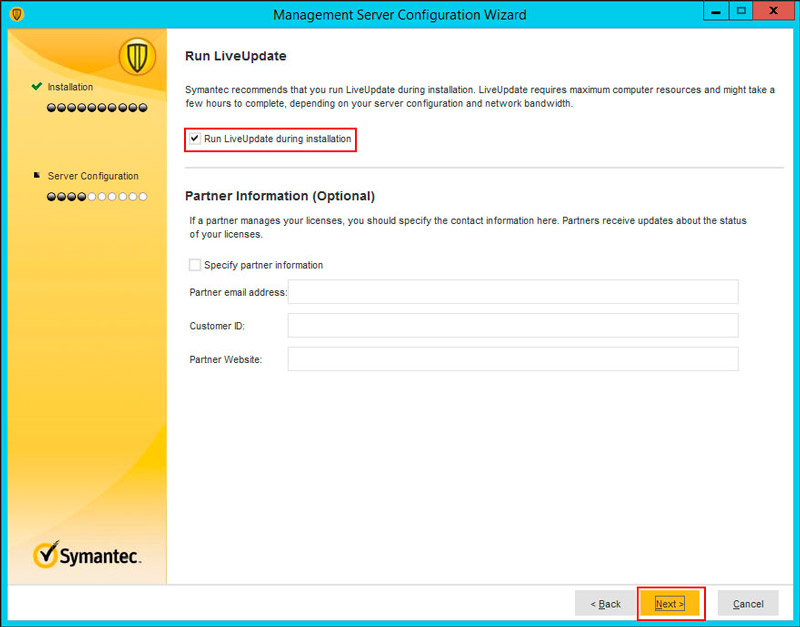
- Svetainės lango tipe pasirinkite patį pirmąjį sakinį.
- Skyriuje serverio informacija palikite viską taip, kaip yra.
- Į šifravimo slaptažodžio skyrių pridėkite specialų slaptažodį, kad būtų galima regeneruoti, jei rimtų gedimų veikla.
- Pasirinkus duomenų bazės serverio langą, pasirinkite Įterpta duomenų bazė.
Kliento programinės įrangos nustatymas ir diegimas
Dabar mes išanalizuosime, kaip nustatyti antiviruso diegimą kompiuterių pavaldiniams į centrinį serverį:
- Atidarykite skirtuką „Klientai“ ir spustelėkite „Pridėti“.
- Toliau bus atidarytas kitas „Diegimo meistro“ langas, kuriame turite pasirinkti „Išnešti naują paketą“.
- Eilėje „Įdiegti paketus“ turite pasirinkti savo OS ir eilutėje „Grupė“ - visi kompiuteriai, kuriuos valdo administratorius.
- Skyriuje „Funkcijų diegimo rinkiniai“ galite pasirinkti visą visų komponentų ar atskirų parinkčių diegimą.
- Galite pasirinkti diegimo parinktis:
- Advokatūra gauna platinimą el. Paštu;
- Realiu laiku pasirinktos komponentai yra įdiegti nurodytame kompiuteryje naudojant interneto ryšį;
- Sudaromas paskirstymas, kurį galima išsaugoti USB „Flash“ diske ir nustatytas kaip rankiniu būdu.
- Priklausomai nuo pageidaujamo metodo.
Antivirusinės pašalinimo
Kitas svarbus klausimas, susijęs su „Symantec Endpoint“ apsauga, yra tai, kaip ištrinti programą. Tai turi būti padaryta, jei aptariama programinė įranga dėl vienokių ar kitokių priežasčių netinka vartotojui arba planuojama naudoti kitas apsaugos priemones.
Dabar mes išanalizuosime „Symantec Endpoint Protection Deiled“: Kaip minėta aukščiau, antivirusus reikia visiškai pašalinti iš kompiuterio, kitaip komponentai prieštarės kitam gynėjui. „Symantec Endpoint“ apsauga pašalina produktą standartiškai, tačiau likę fragmentai turi būti išvalyti specialia programa:
- Atidarykite „Valdymo skydelį“ (jei turite „Windows 10“, tada pasirinkite klasikinę programą, kaip ir 7 -oje versijoje).
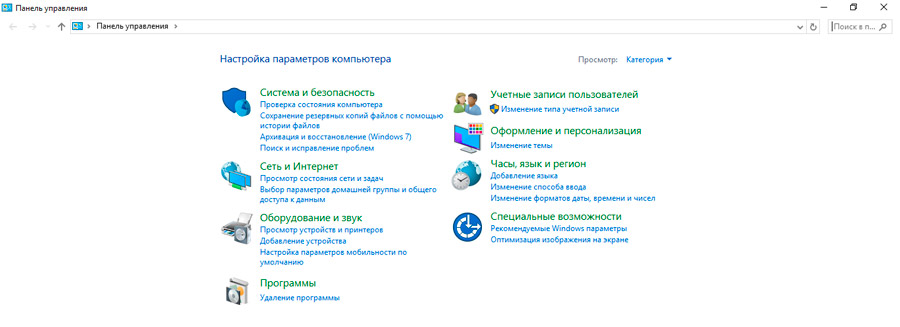
- Skyriuje „Programų ištrynimas“ iš sąrašo pasirinkite antivirusinę.
- Atsisiųskite „Ccleaner“ ar panašią programą ir išanalizuokite registrą, tada išvalykite rastus įrašus.
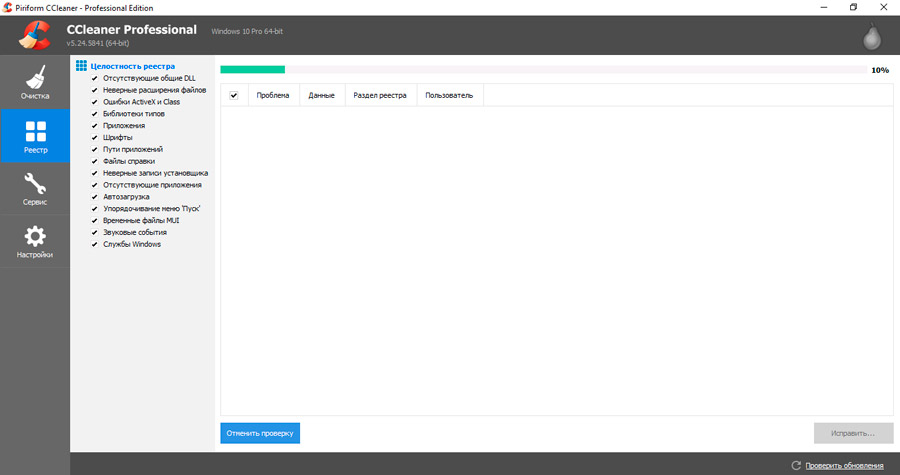
Tai nėra vienintelis, o ne pats efektyviausias būdas deinstall. Kadangi norint pagaliau atsikratyti visų antivirusinės programos paliktų pėdsakų, rekomenduojama naudoti vieną iš alternatyvių pašalinimo būdų.
Antivirusą galite pašalinti šiais būdais, neskaičiuodami standartinio „Windows“ įrankio:
- „Symdiag“ naudojimas;
- per „PowerShell“;
- naudojant „Microsoft“ ištaisymo priemones iš „Microsoft“;
- „CleanWipe“ programa.
Verta paminėti, kad „PowerShell“ taiko administratoriaus teises, o likusius pateiktus metodus gali naudoti paprasti vartotojai.
Symdiag
Čia mes kalbame apie naudingumą, kurio pavadinimas skamba kaip „Symantec“ diagnostikos įrankis. Specialus „Symantec“ techninės paramos įrankis.
Šis naudingumas leidžia diagnostikai pritaikyti antivirusinės programos pataisas. Tai svarbu, jei bandant naudoti standartinį pašalinimo įrankį, įvyksta klaida.
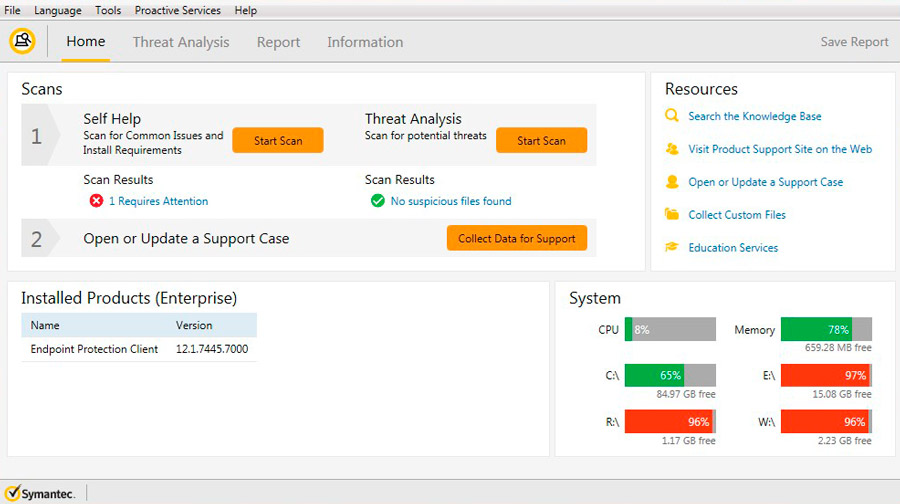
Vartotojas turės atlikti šiuos dalykus:
- Atsisiųskite dabartinę naudingumo versiją;
- Pradėkite įrankį;
- priimti licencijos sutartį;
- Atidarykite skyrių „Nuskaitymas“;
- Toliau eikite į „nepriklausomo sprendimo“ kategoriją;
- Ten spustelėkite „Vykdyti nuskaitymą“;
- Pasirinkite pašalintą antivirusą ir spustelėkite mygtuką „Kitas“;
- Palaukite diagnozės rezultato;
- Problemos, kurias aptiks naudingumas, turi būti išspręstos;
- Perkraukite savo kompiuterį.
Daugeliu atvejų, po to antivirusinis be problemų pašalinamas standartiniu būdu.
PowerShell
Kita galimybė reikalauja paleisti „PowerShell“ su administratoriaus teisėmis. Čia turėtų būti nustatyta ši komanda:
(Gauti -wmiobject -class win32_product -filter "name = 'Symantec Endpoint Protection'" -computername . ).Pašalinti ()
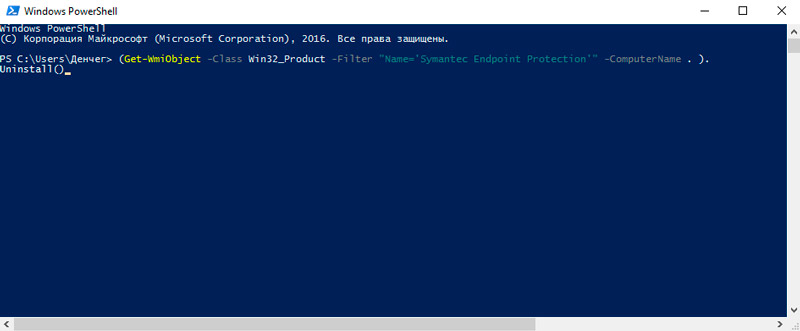
Svarbu atkreipti dėmesį, kad po kompiuterio vardo ir prieš tašką turite išrašyti savo kompiuterio pavadinimą. Pavyzdžiui, ši komandos dalis atrodys kaip -computername shaark2. ).Pašalinti ().
Kiek laiko pašalins, tiesiogiai priklauso nuo konkretaus kompiuterio greičio.
Jei procedūros pabaigoje priešais „ReturnValue“ liniją bus 0, tai rodo sėkmingo antivirusinės programos pašalinimo faktą.
Problemų taisymo priemonė
Šis „Microsoft“ įrankis leidžia pašalinti visas problemas, susijusias su programų diegimu ir pašalinimu kompiuteriuose ir nešiojamuosiuose kompiuteriuose naudojant „Windows“ operacinę sistemą.
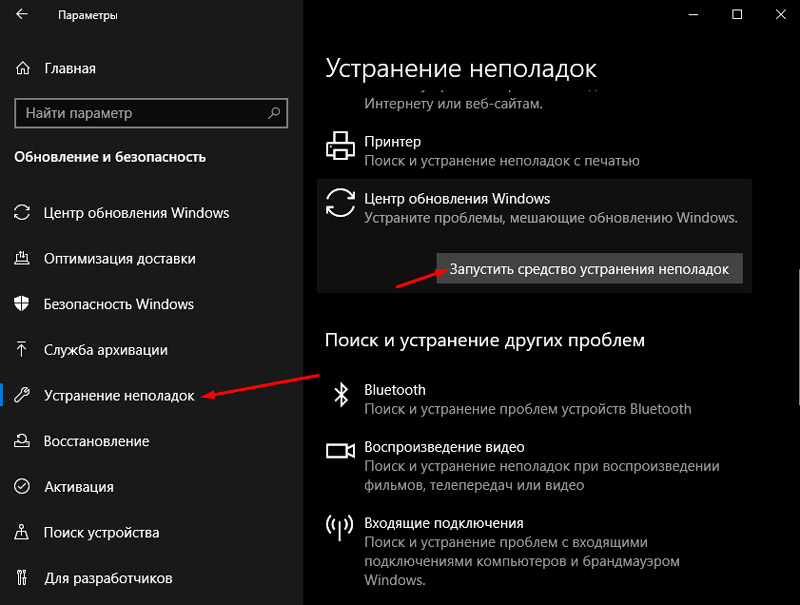
Toks naudingumas padės, jei bus užblokuotas antivirusinis asmuo:
- Darbui pirmiausia turėsite atsisiųsti ir paleisti „Microsoft Utility“, kurią galima rasti oficialioje kūrėjo svetainėje;
- Paleidę šį įrankį, spustelėkite atidarytą langą „Kitas“;
- Tada į skyrių „Ištrinti“;
- Iš programų sąrašo turite pasirinkti nuotolinį antivirusą;
- Patvirtinkite ketinimą ištrinti ir išvalyti programą.
Jei proceso pabaigoje matote užrašą „fiksuotas“, tada antivirusinis buvo sėkmingai pašalintas iš jūsų kompiuterio.
Uždarę naudą, jums reikia tik iš naujo paleisti įrenginį.
Švarus
Tai yra specialus oficialus naudingumas, kurį sukūrė „Symantec“. Jis naudojamas specialiai šio kūrėjo produktų pašalinimui. Tuo pat metu techninė „Symantec“ palaikymas pažymi, kad „Cleanwipe“ naudingumas yra naudojamas tik kraštutiniais atvejais, kai standartiniai pašalinimo metodai neveikia.
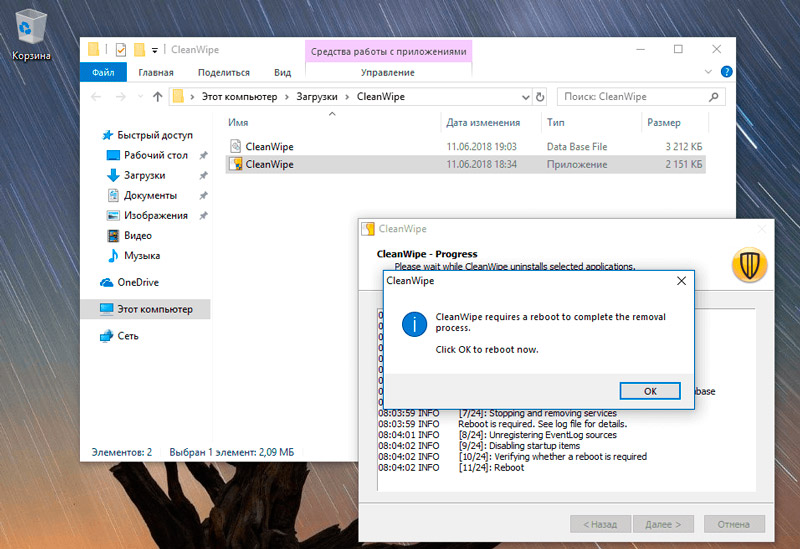
Taip pat svarbu naudoti naujausią naudingumo versiją. Jei ilgai atsisiuntėte, eikite į oficialią svetainę ir atsisiųskite naują programos versiją.
Vartotojai pažymi, kad tik naujos „CleanWipe“ versijos gali ištrinti senesnes pačios antivirusinės programos versijas. Tačiau pašalinti neseniai atnaujintą antivirusą nerekomenduojama pašalinti seną naudingumą, nes rezultatas gali būti nenuspėjamas.
Darbas su naudingumu yra labai paprasta. Tam jums reikia:
- Atsisiųskite naudingumą ir paleiskite ją;
- priimti licencijos sutartį;
- Atidarykite „CleanWipe“ langą;
- Eikite į skyrių „Produktai“ (produktai);
- Pasirinkite programą, kurią reikia ištrinti;
- Spustelėkite kliento programinę įrangą ir paspauskite mygtuką „Kitas“;
- Palaukite pašalinimo proceso;
- Sutinku iš naujo paleisti kompiuterį;
- Naudingumas po paleidimo vėl bus atidarytas;
- sutikti su pakeitimais;
- Atidarykite skyrių „CleanWipe“ ir „Progress“, kur reikia spustelėti „Kitas“.
Apie tai buvo baigta visiškai pašalinti antivirusinę programą. Pats naudingumas rekomenduojamas nedelsiant pašalinti standartinėmis priemonėmis.
Taip pat galite laikinai išjungti „Symantec“, jei tai jus vargina.
Išjungus programą, ji liks vartotojo kompiuteryje, tačiau tuo pat metu ji nevalgys išteklių ir gali būti naudojamas prireikus.
Kalbant apie tai, kaip išjungti „Symantec“ galutinio taško apsaugą kompiuteryje, tada viskas čia gana paprasta. Norėdami tai padaryti, suraskite piktogramą su savo logotipu „Užduočių skydelyje“, spustelėkite manipuliatoriaus dešinįjį mygtuką ir pasirinkite „Išjunkite apsaugą“. Tiesiog nepamirškite, kad šiuo metu kompiuteriui gresia pavojus.
„Symantec Endpoint Protection“ yra gana populiari ir labai veiksminga antivirusinė programa. Taip, ji turi daug vertų konkurentų, kurių kiekvienas turi savo pranašumus ir trūkumus. Pasirinkite šią programinę įrangą ar ne, visi yra asmeniškai.
- « Regsvr32.Exe įkelia priežasčių procesorių ir būdus, kaip išspręsti problemą
- TJO kaip vienas geriausių naujų pasiuntinių, konfigūracijos ir naudojimo procedūra »

